HDMI je značajno proširio funkcionalnost i mogućnosti medijskih uređaja, a također je počeo stavljati stvari u red na solidnom popisu priključaka, dovodeći ih do jedinstvenog standarda.
SADRŽAJ
- 1 Zašto nema zvuka na televizoru kada sam spojen putem HDMI -a
- 2 Rješavanje problema
- 3 Kako popraviti nema zvuka na TV -u pri povezivanju putem HDMI -a
- 4 Ispravan HDMI priključak na televizoru
Zašto nema zvuka na televizoru kada sam spojen putem HDMI -a
Unatoč činjenici da je zadatak trivijalan, razloga može biti nekoliko. Od otrcanog zvuka isključenog na televizoru do neispravnog kontrolera zvuka na računalu. No, u većini slučajeva to je posljedica isključivanja zadanog audio uređaja. Pobliže ćemo pogledati nekoliko slučajeva.
Rješavanje problema
S dijagnosticiranjem problema sa zvukom možete započeti pomoću HDMI priključka provjerom razine zvuka na televizoru ili monitoru. Koliko god naivno zvučalo, u praksi se ovaj problem javlja vrlo često. Rjeđe može pomoći ugrađeni sustav za rješavanje problema u sustavu Windows. U drugim slučajevima morat ćete pogledati nekoliko kategorija postavki operacijskog sustava.
Kako popraviti nema zvuka na TV -u pri povezivanju putem HDMI -a
Postoji nekoliko načina da popravite situaciju bez zvuka, ovisno o uzroku problema. Analizirat ćemo nekoliko najtipičnijih.
Odabir pravog uređaja
Nakon fizičkog povezivanja kabela, sustav će automatski otkriti da veza koristi HDMI. U skladu s tim, ovo će se sučelje prema zadanim postavkama koristiti za prijenos zvuka. No to nije uvijek tako. Stoga morate biti sigurni da se zvuk pravilno emitira. Da biste to učinili, morate otići do uređaja za reprodukciju u sistemskoj paleti, koji se nalaze u donjem desnom kutu zaslona. Morate desnom tipkom miša kliknuti ikonu zvučnika i odabrati "Uređaji za reprodukciju".
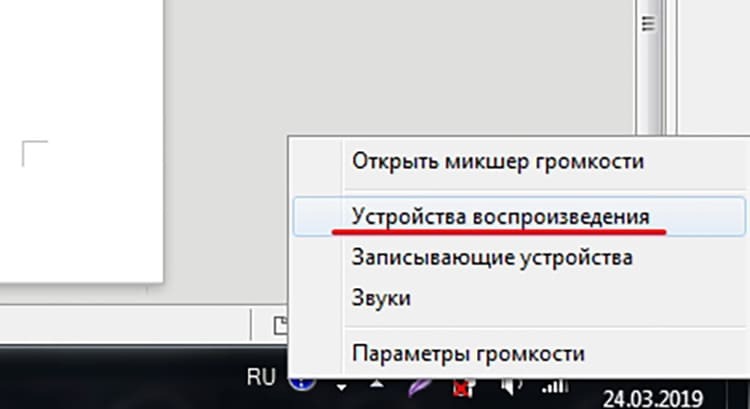
Novi prozor prikazat će sve moguće uređaje koje je sustav identificirao. Moramo se pobrinuti da željeni HDMI izlaz bude postavljen na zadanu oznaku uređaja. A ako to nije slučaj, morate desnom tipkom miša kliknuti i odabrati "Koristi kao zadano".
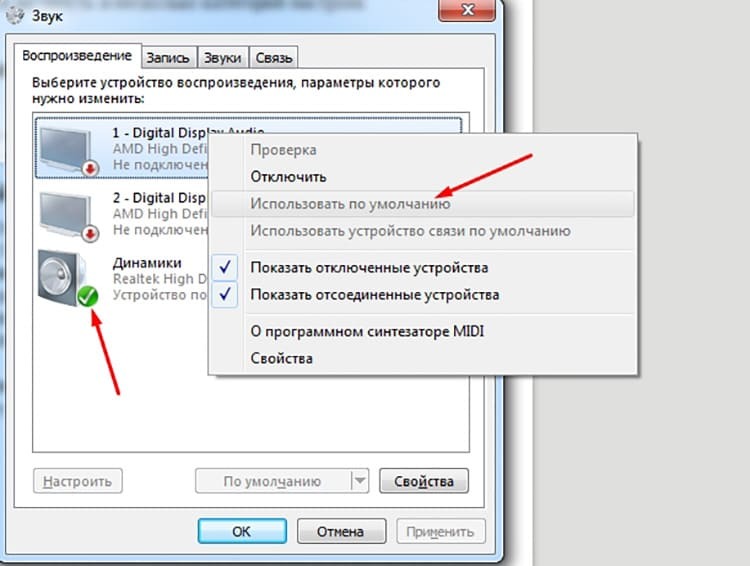
Postupak je isti za sustave Windows 7, 8 i 10.
Postavka zvuka
Sada malo o ugađanju zvuka. Šanse da će audio postavke poći po zlu odmah nakon spajanja kabela vrlo su male. No, ipak ih vrijedi pregledati i provjeriti je li sve u redu, kako bi se postavila točnija dijagnoza.
Prvo mjesto na koje treba otići je upravitelj uređaja. Možete ga pozvati iz kontekstnog izbornika "Moje računalo" pritiskom na desnu tipku. Ovdje moramo odabrati stavku "Svojstva". U novom prozoru u gornjem lijevom kutu nalazi se veza "Upravitelj uređaja". Tu nam treba.
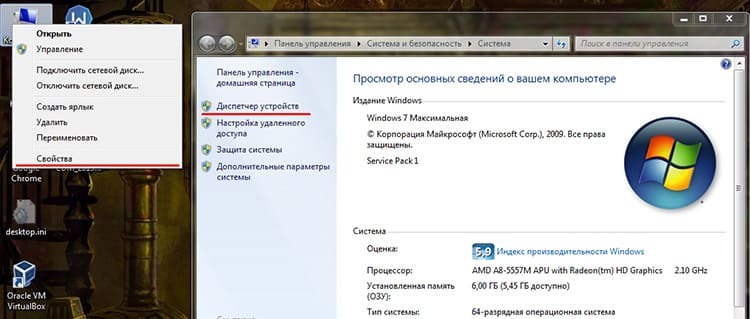
Kontroler odgovoran za prijenos visokokvalitetnog zvuka nalazi se u odjeljku "Sistemski uređaji". Ako je HDMI priključak ugrađen, tada će se najvjerojatnije zvati audio kontroler visoke razlučivosti. Morate provjeriti radi li ovaj uređaj. A ako ne, onda ga morate uključiti.
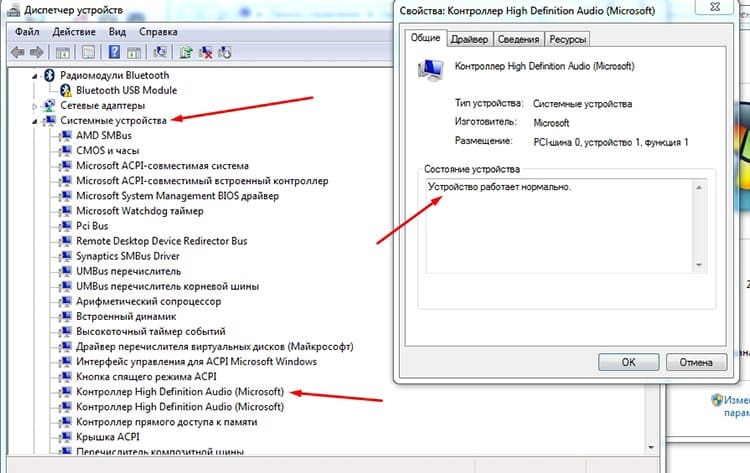
To se može učiniti na općem popisu uređaja tako da desnom tipkom miša kliknete naš kontroler i odaberete "Omogući".
Tada vrijedi pogledati odjeljak Kontroleri zvuka, videa i igara. Uređaji za reprodukciju s video kartice mogu se pronaći ovdje. Na primjer, AMD audio uređaj visoke definicije.
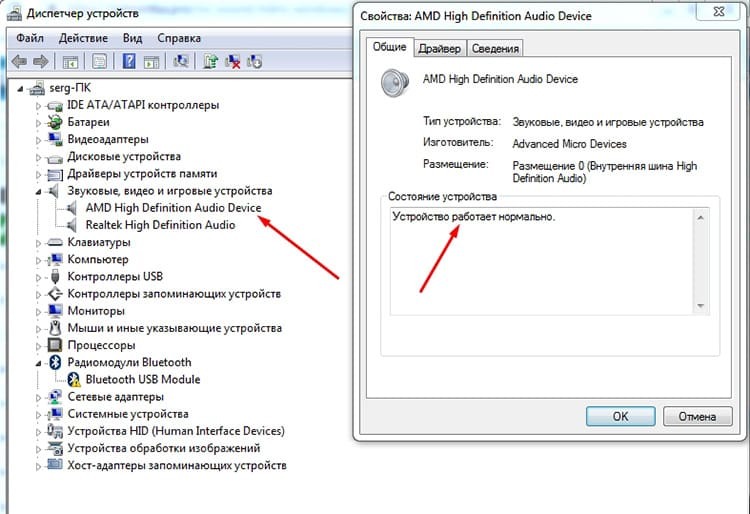
Po analogiji s gornjim odjeljcima, morate provjeriti jesu li ti uređaji uključeni. Za razliku od Microsoftovih kontrolera koji su instalirani uz sustav, upravljačke programe za te uređaje instaliraju korisnici. Stoga morate provjeriti i njihovu relevantnost.
Zapravo, to je sve što se može učiniti programski i pomoću operacijskog sustava. U krajnjem slučaju, može se preporučiti mali trik.
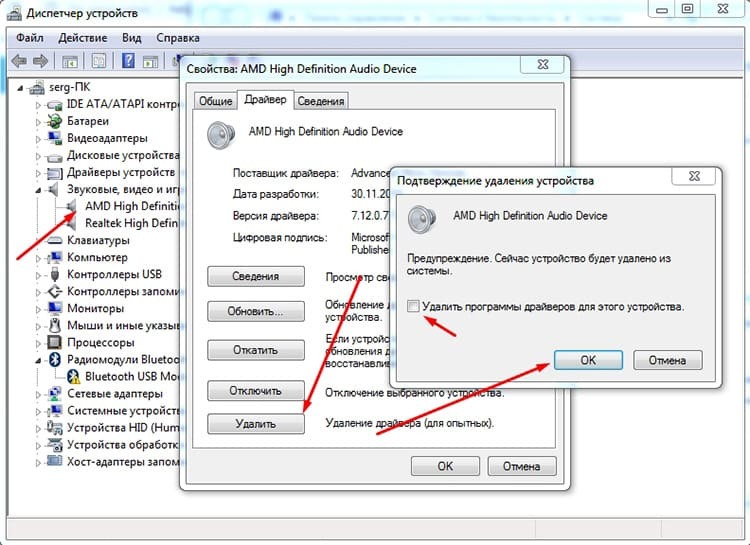
Ako se zvuk ne želi prenijeti ni na jedan, pokušajte potpuno ukloniti uređaj iz upravitelja. Zatim ponovno instalirajte upravljačke programe na njemu, ali odmah s televizorom spojenim putem HDMI kabela.
Vozači
Upravljački program mali je softver koji je proizvođač uređaja razvio za operacijski sustav. Ona zna kakve mogućnosti i funkcionalnosti ima njegov uređaj i zna kako s njim ispravno i pouzdano komunicirati. Ako operacijski sustav želi postići neki rezultat od uređaja, tada se prvo obraća upravljačkom programu koji mu govori kako i što učiniti. Popis uređaja stalno raste i stječe nova sučelja, standarde i rješenja. U skladu s tim pojavljuje se nova funkcionalnost za koju stari vozač možda ne zna. To znači da neće moći ispravno raditi s novim uređajem. Stoga je potrebno ažurirati upravljački program. To se može učiniti iz "Upravitelja uređaja", o kojem smo ranije govorili.
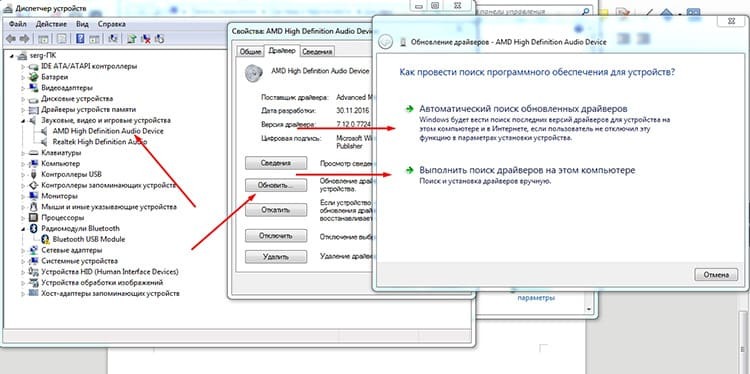
Da biste nastavili s ažuriranjem upravljačkih programa, morate desnom tipkom miša kliknuti uređaj i odabrati "Svojstva", a zatim otići na karticu "Upravljački program" i kliknite "Ažuriraj". Možete odmah odabrati "Ažuriraj upravljačke programe" iz kontekstnog izbornika dispečera. U svakom slučaju, posljednji prozor bit će onaj koji traži da odaberete način ažuriranja. Prvi je korištenje operacijskog sustava za automatsko pronalaženje odgovarajućih upravljačkih programa. U praksi je ovaj pristup vrlo neučinkovit, jer u vrlo rijetkim slučajevima sustav uspije nešto pronaći. Drugi način je da sustavu izričito kažete odakle će instalirati prethodno preuzetu datoteku. Međutim, malo je vjerojatno da će sustav prepoznati format instalacijskog programa u kojem su sada raspoređeni svi upravljački programi, budući da se potrebna inf datoteka može pakirati unutar instalacijskog programa.
Najjednostavniji i najučinkovitiji način je preuzeti upravljački program sa službene web stranice i pokrenuti instalacijski program. To će vozače ažurirati.
Zapravo, naveden je cijeli niz problema, a ako se zvuk i dalje ne želi prenositi, tada sami kabel i priključak ostaju u greškama. Problem možete riješiti isprobavanjem drugog kabela i slično s drugim priključkom.
Ispravan HDMI priključak na televizoru
Prilično rijetka situacija, ali stariji televizori mogu imati priključak s oznakom HDMI (DVI). Koristi se za povezivanje s računalom u drugom načinu rada monitora. Odnosno, zvuk ovdje nije potreban, a priključak ga jednostavno ne podržava. Stoga je vrijedno obratiti posebnu pozornost na koji priključak je kabel spojen.



